- 1. rész: Az iPhone riasztási hiba kijavítása újraindítással
- 2. rész: Az iPhone riasztás elmulasztásának elhárítása a hangerő növelésével
- 3. rész: Az iPhone riasztási hiba kijavítása a Bluetooth letiltásával
- 4. rész: Az iPhone riasztási hiba elhárítása az iOS szoftver frissítésével
- 5. rész: Az iPhone riasztás elmulasztásának elhárítása a FoneLab iOS rendszer-helyreállítással
- 6. rész. GYIK az iPhone riasztás elmulasztásának javításáról
Adatok helyreállítása az iPhone készülékről a számítógépre egyszerűen.
iPhone riasztó nem kapcsol ki [5 legjobb módja a teljesítménynek]
 Frissítve: Lisa Ou / 29. február 2024. 16:30
Frissítve: Lisa Ou / 29. február 2024. 16:30Sziasztok srácok! Ma délután beállítottam az iPhone-omon az ébresztőt, hogy 6:00-kor keljen. Ennek az az oka, hogy ma este részt veszek egy bulin. A riasztó azonban nem működött! Még mindig azon döntök, hogy melyik ruhát vegyem fel, ha 1 órát kések a buliból. Miért nem szólal meg az ébresztőm az iPhone-on? Kérem, segítsen nekem ebben a súlyos problémában, hogy elkerülje a későbbi kellemetlenségeket. Előre is nagyon köszönöm!
Az iPhone készülékeken nem működő riasztások több szoftverprobléma miatt is előfordulhatnak. Ez akkor fordul elő, ha bizonyos funkciók be vannak kapcsolva, rendszerhibák stb. Hogyan lehet megszabadulni ettől a problémától erőfeszítés nélkül? Kezdje el lent görgetni a megoldások felfedezéséhez.
![iPhone riasztó nem kapcsol ki [5 legjobb módja a teljesítménynek]](https://www.fonelab.com/images/ios-system-recovery/iphone-alarm-not-going-off/iphone-alarm-not-going-off.jpg)

Útmutató
- 1. rész: Az iPhone riasztási hiba kijavítása újraindítással
- 2. rész: Az iPhone riasztás elmulasztásának elhárítása a hangerő növelésével
- 3. rész: Az iPhone riasztási hiba kijavítása a Bluetooth letiltásával
- 4. rész: Az iPhone riasztási hiba elhárítása az iOS szoftver frissítésével
- 5. rész: Az iPhone riasztás elmulasztásának elhárítása a FoneLab iOS rendszer-helyreállítással
- 6. rész. GYIK az iPhone riasztás elmulasztásának javításáról
A FoneLab lehetővé teszi iPhone / iPad / iPod rögzítését DFU módból, helyreállítási módból, Apple logóból, fejhallgató módból stb. Normál állapotba adatvesztés nélkül.
- Javítsa ki a letiltott iOS-rendszerrel kapcsolatos problémákat.
- Adatok kinyerése letiltott iOS-eszközökről adatvesztés nélkül.
- Ez biztonságos és könnyen használható.
1. rész: Az iPhone riasztási hiba kijavítása újraindítással
A rendszerhibák és hibák a semmiből történnek, annak ellenére, hogy iPhone-ja tökéletesen működik. iPhone újraindítása lesz a fő megoldás erre a fajta ügyre. Kérjük, nézze meg, hogyan találja meg iPhone-ja modelljét, attól függően, hogy milyen gombbal rendelkezik.
| iPhone modell | folyamat |
| Home gomb nélkül | Nyomja meg az oldalsó vagy a hangerő gombot. A Kikapcsolás csúszka elcsúsztatása után ne engedje el az iPhone kikapcsolásához. Később kapcsolja be újra az iPhone-t az Oldalsó gomb megnyomásával. Engedje el, ha meglátja az Apple Logo felületet. |
| Kezdőlap és Oldalsó gombbal | Nyomja meg az Oldalsó gombot. A Kikapcsolás csúszka elcsúsztatása után ne engedje el az iPhone kikapcsolásához. Később kapcsolja be újra az iPhone-t az Oldalsó gomb megnyomásával. Engedje el, ha meglátja az Apple Logo felületet. |
| Kezdőlap és Felső gombbal | Nyomja meg a Felső gombot. A Kikapcsolás csúszka elcsúsztatása után ne engedje el az iPhone kikapcsolásához. Később kapcsolja be újra az iPhone készüléket a Top gomb megnyomásával. Engedje el, ha meglátja az Apple Logo felületet. |
2. rész: Az iPhone riasztás elmulasztásának elhárítása a hangerő növelésével
Néha azt feltételezzük, hogy az iPhone riasztója nem úgy működik, ahogy kellene. Mi a teendő, ha az ébresztő nem működik az iPhone-on, mert túl alacsony a hangerő? Ezt a Hangok és tapintások funkcióval ellenőrizheti. Lásd alább, hogyan.
Nyissa meg a beállítások alkalmazást iPhone-ján, és pöccintsen lefelé, amíg meg nem jelenik a Hangok és Haptics gomb. Ezt követően válassza ki a Csengetés és figyelmeztetések gombot a képernyőn. Később állítsa be a kötet csúszka jobbra a hangerő növeléséhez.
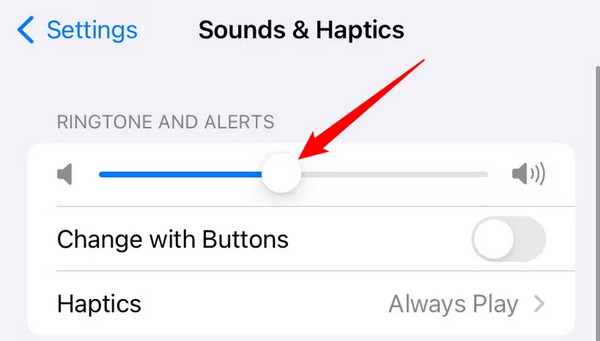
3. rész: Az iPhone riasztási hiba kijavítása a Bluetooth letiltásával
Az iPhone tartozékai is akadályozhatják, hogy a riasztások miért nem működnek az iPhone-on. A hangszóró hangja helyett az Airpodokon vagy más tartozékokon hallható. Ha igen, a Bluetooth kikapcsolása nagy hasznot hoz. Lásd alább, hogyan.
Nyissa meg az iPhone-t, és nézze meg a kezdőképernyőt. Ezután húzza lefelé a fő felület jobb felső részét a Vezérlőközpont eléréséhez. Ezt követően érintse meg a Bluetooth ikont a bal felső sarokban. Szürkén kell hagynia a funkció kikapcsolásához.
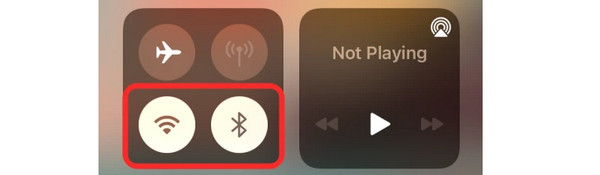
4. rész: Az iPhone riasztási hiba elhárítása az iOS szoftver frissítésével
Az is előfordulhat, hogy az Óra alkalmazás az iPhone elavult szoftverfrissítései miatt nem kapja meg a szükséges funkciókat. Ha igen, frissítse iPhone iOS verzióját az alábbi részletes utasítások követésével. Lépj tovább.
Kérjük, keresse meg a beállítások alkalmazást az iPhone-ján egy elavult iOS-verzióval. Ezt követően válassza ki a általános gombot a tetején. Később az iPhone új felületére lesz irányítva. Kérjük, érintse meg a szoftver frissítése gombot a további funkciók megtekintéséhez. Kérjük, irány a Letöltése és telepítése gombot alul. Ha azt szeretné, hogy a frissítés automatikusan települjön Wi-Fi-n keresztül, kapcsolja be a Automatikus frissítések gombra a tetején.
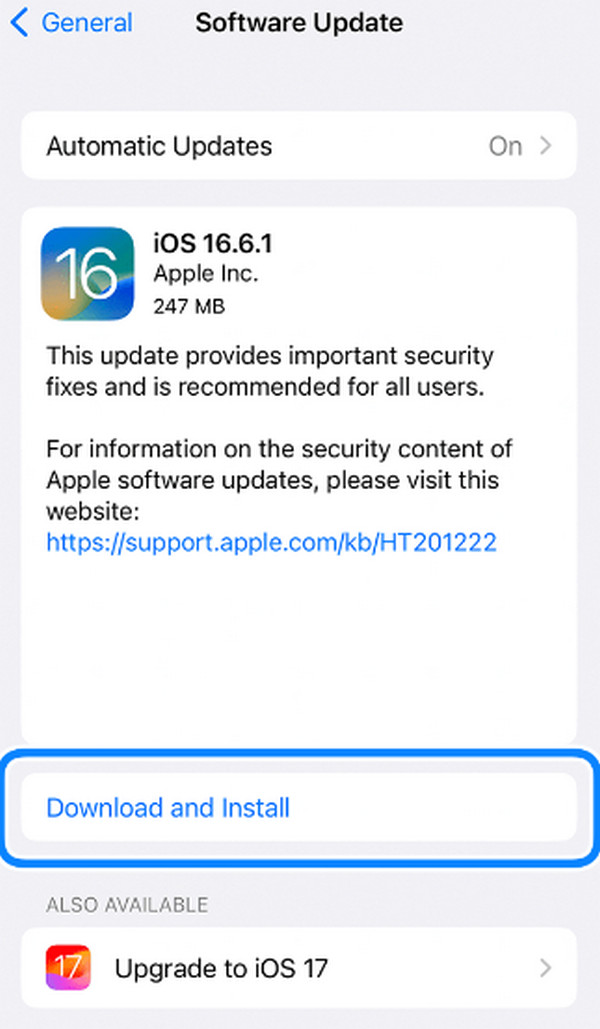
5. rész: Az iPhone riasztás elmulasztásának elhárítása a FoneLab iOS rendszer-helyreállítással
A riasztóval kapcsolatban komoly problémák adódhattak. Ilyen forgatókönyv esetén a FoneLab iOS rendszer-helyreállítás a legjobb módszer, amelyet végre kell hajtania. 2 javítási módot használhat. Kérjük, ismerje meg a különbségüket az alábbi listán. Lépj tovább.
A FoneLab lehetővé teszi iPhone / iPad / iPod rögzítését DFU módból, helyreállítási módból, Apple logóból, fejhallgató módból stb. Normál állapotba adatvesztés nélkül.
- Javítsa ki a letiltott iOS-rendszerrel kapcsolatos problémákat.
- Adatok kinyerése letiltott iOS-eszközökről adatvesztés nélkül.
- Ez biztonságos és könnyen használható.
- Normál mód – Ez a funkció megjavítja iPhone-ját a tárolt adatok törlése nélkül.
- Speciális mód – Ez a funkció kijavítja az iPhone problémáját, de törli az összes tárolt adatot.
Most nézze meg alább, hogyan használhatja az eszközt az iPhone hibás működésének javítására. Lépj tovább.
1 lépésTöltse le az eszközt a pipával ingyenes letöltés gomb. Állítsa be megfelelően, és indítsa el utána.

2 lépésKattintson az Rajt gombot a jobb alsó sarokban. Később az új képernyőre lesz irányítva.
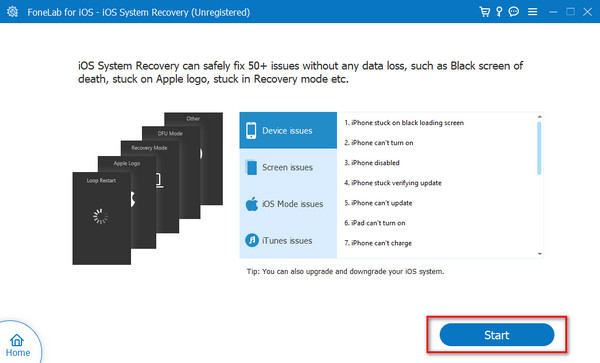
3 lépésVálasszon a 2 javítási mód közül. Kérjük, válassza ki a megerősít gombot.
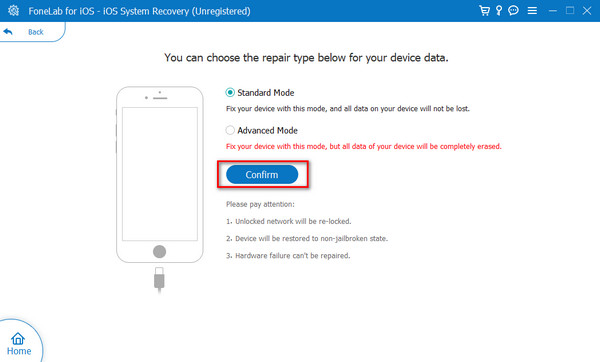
4 lépésVegyen egy villámkábelt, és csatlakoztassa az iPhone-t a számítógéphez. A későbbiekben, állítsa az iPhone-t helyreállítási módba a képernyőn megjelenő utasításokat követve. Később kattintson a Javítás or Optimalizálja gomb a javítási folyamat elindításához.
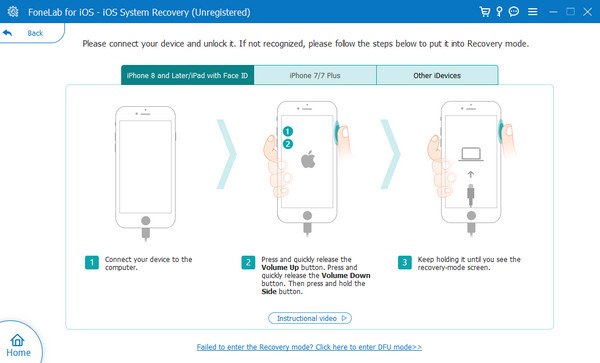
A FoneLab lehetővé teszi iPhone / iPad / iPod rögzítését DFU módból, helyreállítási módból, Apple logóból, fejhallgató módból stb. Normál állapotba adatvesztés nélkül.
- Javítsa ki a letiltott iOS-rendszerrel kapcsolatos problémákat.
- Adatok kinyerése letiltott iOS-eszközökről adatvesztés nélkül.
- Ez biztonságos és könnyen használható.
6. rész. GYIK az iPhone riasztás elmulasztásának javításáról
1. Van egy konkrét alkalmazás, amely a riasztási hibás működést okozza?
Egyes iPhone-ra telepített alkalmazások problémákat okozhatnak, beleértve az iPhone-riasztást, amely nem ad ki hangot. Ennek az az oka, hogy az alkalmazás engedélyeket kérhet a riasztásra vagy más funkciókra. Ha igen, akkor javasolt eltávolítani a letöltött alkalmazásokat, amikor az iPhone riasztója hibásan működik.
2. Ha a riasztási probléma továbbra is fennáll, fontoljam meg a hardverproblémákat?
Általában, ha az iPhone riasztása nem szólal meg, a szoftverproblémák a fő oka annak, hogy ez megtörténik. De ha több hibaelhárítási módszert is végrehajtanak, de semmi sem történik, akkor is jobb a hardverproblémák javítása. Mivel az iPhone riasztója a hangszórót használja a hang előállításához, jobb, ha megtisztítja őket. Ha úgy találja, hogy elromlanak, jobb a probléma megoldásához szakember segítségét kérni, például az Apple támogatását.
Ez az! Feltételezzük, hogy kijavította az iPhone-riasztást, amely nem játszik le dalt vagy hangokat. Ez annak köszönhető, hogy mennyire hasznosak az ebben a bejegyzésben szereplő módszerek, beleértve FoneLab iOS rendszer-helyreállítás. Ez egy könnyen használható eszköz az 50+ iOS-eszközökkel kapcsolatos problémák megoldására. Az eszközt a számítógépére helyezheti, hogy tesztelje működését, beleértve a szolgáltatásait is. További kérdései vannak? Kérjük, hagyja őket az alábbi megjegyzés részben. Türelmesen és teljes szívvel válaszolunk nekik. Köszönöm!
A FoneLab lehetővé teszi iPhone / iPad / iPod rögzítését DFU módból, helyreállítási módból, Apple logóból, fejhallgató módból stb. Normál állapotba adatvesztés nélkül.
- Javítsa ki a letiltott iOS-rendszerrel kapcsolatos problémákat.
- Adatok kinyerése letiltott iOS-eszközökről adatvesztés nélkül.
- Ez biztonságos és könnyen használható.
